Philips CPWUA001/00 User Manual [nl]

Wireless USB-adapter
Gebruiksaanwijzing
CPWUA001
CPWUA001
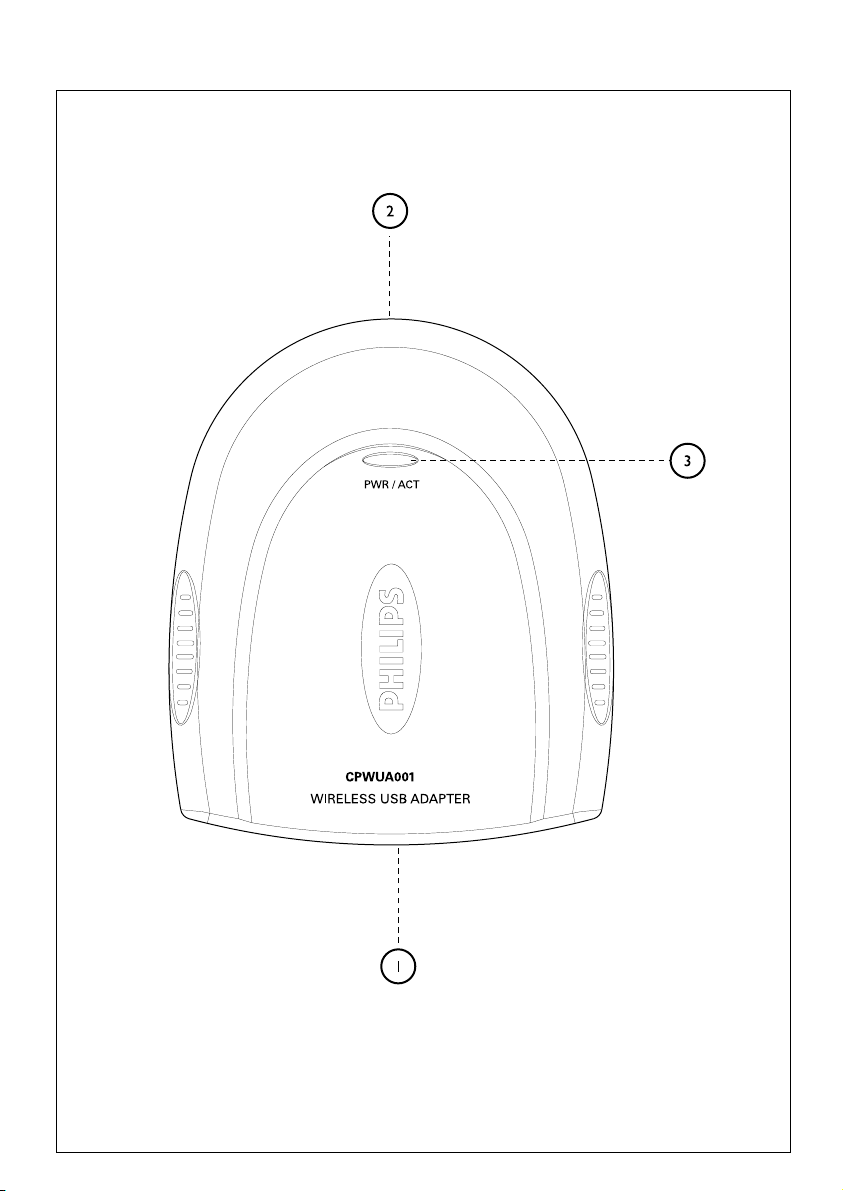
3
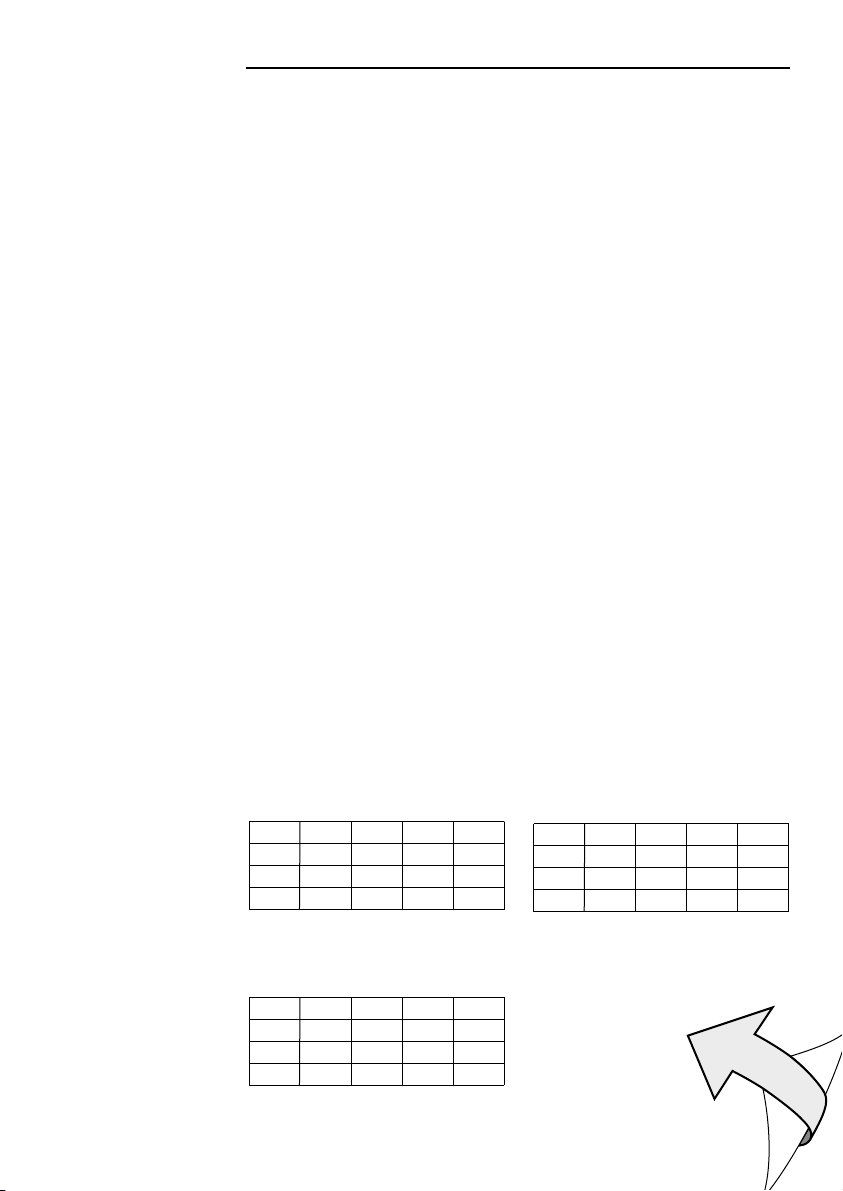
2
Helpline
☎
België/Belgique/Belgien/
02 275 0701
Nederland
053 482 9800
Luxemburg/Luxembourg
26 48 3000
Norge
22 70 82 50
Danmark
35 25 87 61
Österreich
01 5465 75603
Deutschland
0696 698 4712
Portugal
800-831-363
España
017 456 246
Schweiz/ Suisse/ Svizzera
02 2310 2116
France
03 8717 0033
Suomi
09 2290 1903
00900 3122 1223
Sverige
08 632 0016
Ireland
01 601 1161
UK (United Kingdom)
0207 949 0069
Italia
02 4827 1153
Cyprus
800-92256
CPWUA001/00
R&TTE Directive 1999/5/EC
BE ✔ DK ✔ GR ✔ ES ✘ FR ✔
IRE ✘ IT ✔ LU ✔ NL ✔ AT ✔
PT ✔ FI ✔ SE ✔ UK ✘ NO✔
DE ✔ CH ✔
CPWUA001/16
R&TTE Directive 1999/5/EC
BE ✘ DK ✘ GR ✘ ES ✔ FR ✘
IRE ✘ IT ✘ LU ✘ NL ✘ AT ✘
PT ✘ FI ✘ SE ✘ UK ✘ NO✘
DE ✘ CH ✘
CPWUA001/05
R&TTE Directive 1999/5/EC
BE ✘ DK ✘ GR ✘ ES ✘ FR ✘
IRE ✔ IT ✘ LU ✘ NL ✘ AT ✘
PT ✘ FI ✘ SE ✘ UK ✔ NO✘
DE ✘ CH ✘
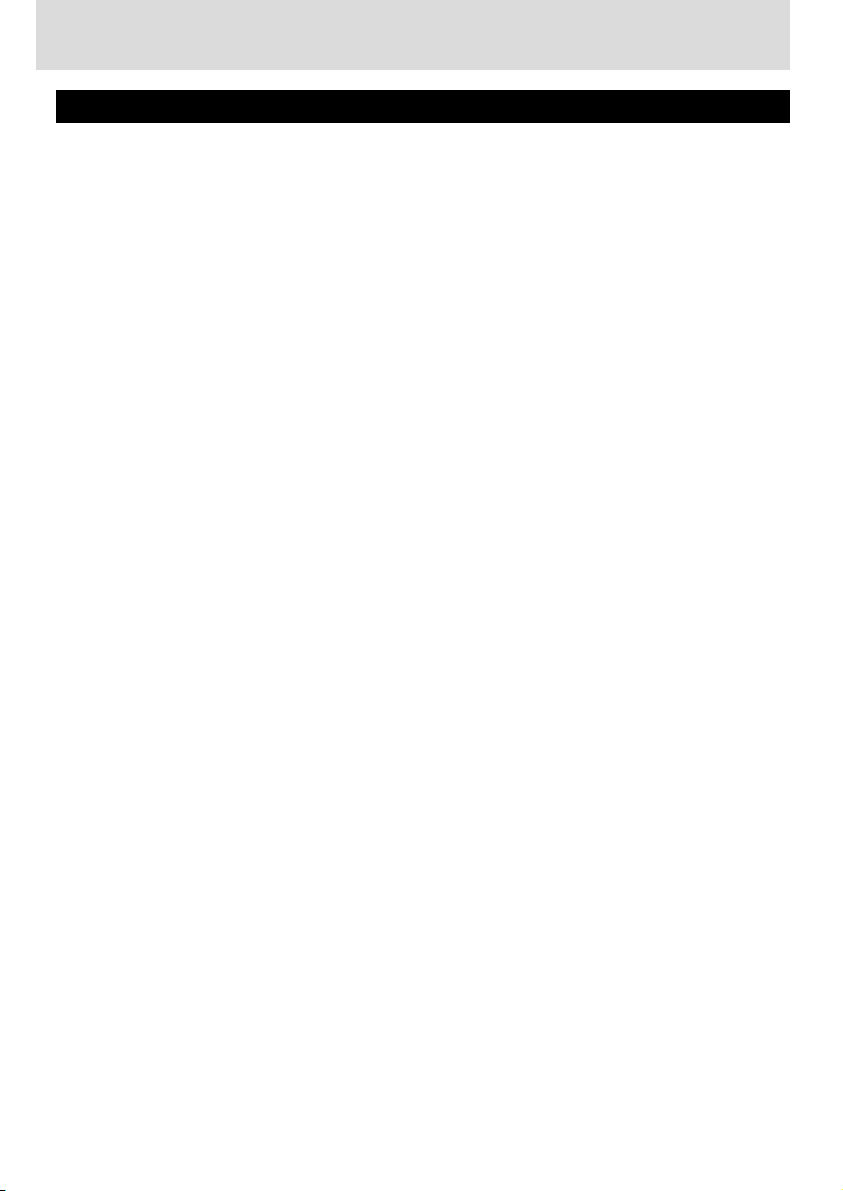
NEDERLANDS4
Inhoudsopgave
Inleiding..............................................................................................5
Installatie van de wireless USB-adapter.........................................8
Gebruik en configuratie van de wireless USB-adapter.................9
Netwerkconfiguratie en planning..................................................11
Netwerkontwerp.....................................................................................................................11
Ad hoc wireless netwerk ............................................................................................11
Infrastructureel wireless netwerk...........................................................................11
Instellingen voor wireless communicatie....................................................................12
Instellingen voor wireless adapter..........................................................................12
Netwerkinstellingen........................................................................................................13
Internet Connection Sharing (ICS) ..............................................14
Geavanceerde netwerkbeveiliging ................................................21
Wat zijn wireless netwerkverbindingen?....................................................................21
Factoren die het bereik en de snelheid van uw netwerk bepalen.....21
Beveiliging van uw wireless netwerk ....................................................................21
Uw netwerk afschermen tegen Internet-toegang........................................22
Wat u wel en niet moet doen bij het beveiligen van uw
wireless netwerk ..............................................................................................................23
Netwerkterminologie.....................................................................24
Technische specificaties..................................................................26
Problemen oplossen .......................................................................27
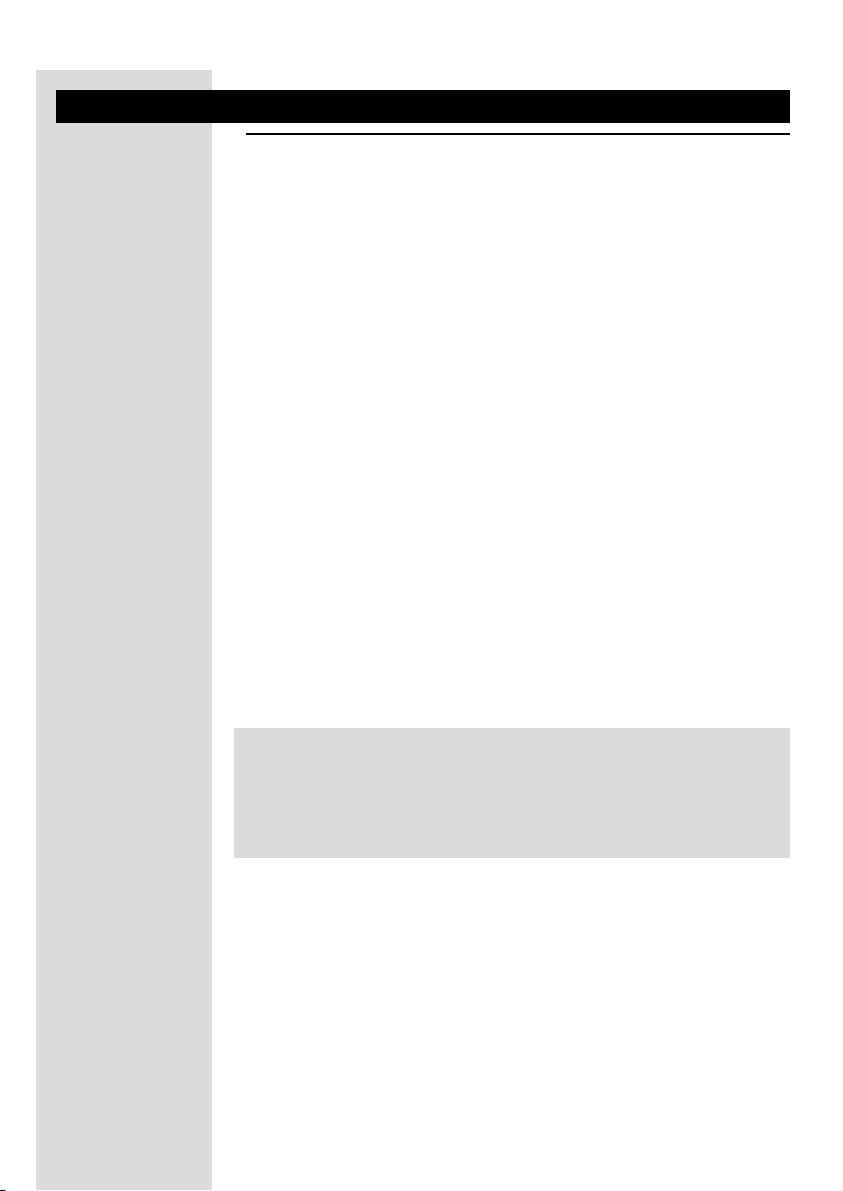
NEDERLANDS 5
Wireless USB-adapter
CPWUA001
Hartelijk dank voor de aanschaf van deze Philips wireless USB-adapter.
Deze wireless USB-adapter is een WiFi (IEEE 802.11b) USB-apparaat.
Deze adapter biedt volledige ondersteuning voor hoge overdrachtssnelheden tot 11 Mbps met automatische terugval naar 5,5 Mbps, 2 Mbps
en 1 Mbps voor betrouwbare werking, weliswaar met lagere snelheden,
onder de moeilijkste wireless omstandigheden.
De Direct Sequence Spread Spectrum (DSSS)-technologie zorgt dat de
adapter ongevoelig is voor radiostoring. De adapter is eenvoudig aan te
sluiten op apparatuur met een USB-interface. De deep sleep-functie van de
adapter beperkt het stroomverbruik van uw PC tot het minimum en de
adapter beschikt over geavanceerde encryptiemogelijkheden voor
netwerkbeveiliging.
Technologie voor u...
Legenda van
productafbeelding op
binnenzijde omslag.
1 Connector naar PC
Voor het aansluiten van de wireless USB-adapter op de USB-poort van
uw PC.
2 Ingebouwde antenne
Ingebouwde antenne voor het tot stand brengen van wireless
verbindingen.
3 Indicatie-LED
Geeft de status van het netwerk aan.
LED LED-kleur Betekenis
PWR/
ACT
Blauw uitgeschakelde PC.
• “Off ” indien niet aangesloten of bij
• “On” wanneer ingeschakeld en gebruiksklaar.
• Knippert tijdens datatransmissie (netwerkactiviteit).
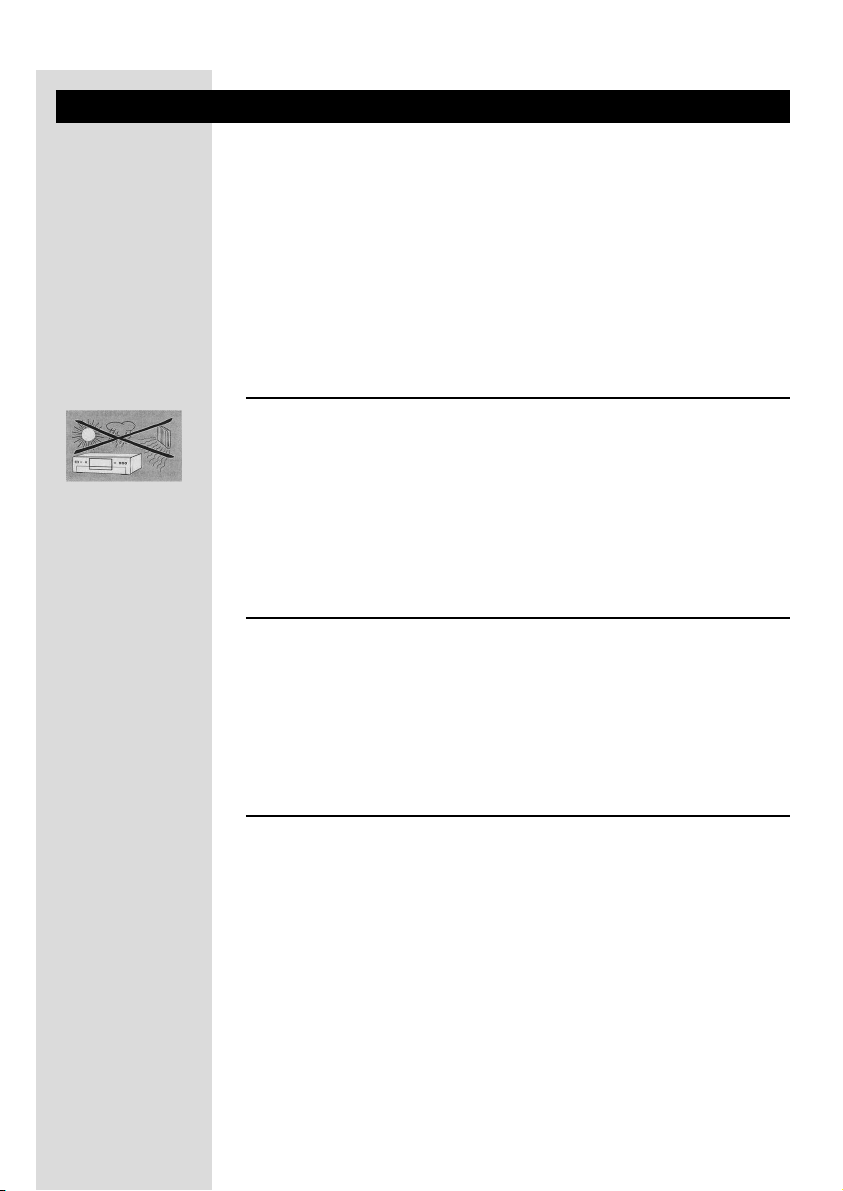
NEDERLANDS6
Belangrijke informatie
• Installeer en sluit het product alleen aan in de volgorde die wordt
beschreven in het hoofdstuk “Installatie van de wireless USB-adapter”.
Op deze manier krijgt u de beste installatieresultaten en de minste
technische problemen.
• Lees deze handleiding zorgvuldig door voordat u de wireless USB-adapter
in gebruik neemt en bewaar de handleiding, zodat u deze later kunt
raadplegen.
• De meest recente downloads en informatie voor dit product vindt u op
www.philips.com.
• Tijdens de installatie kan het van pas komen om de instructies voor uw PC
en netwerkcomponenten bij de hand te houden.
Veiligheidsmaatregelen
• Houd het systeem verwijderd van vocht, regen, zand of warmtebronnen.
• Stel het product niet bloot aan druppelend of spattend vocht. Plaats geen
voorwerpen met vloeistoffen, zoals vazen, op het product.
• Houd het product uit de buurt van verwarmingsinstallaties en direct
zonlicht.
• Houd voldoende ruimte rond het product vrij voor ventilatie.
• Open de behuizing van het product niet. Neem bij technische problemen
contact op met uw Philips-leverancier.
Milieu-informatie
Er is zo min mogelijk verpakkingsmateriaal gebruikt. Wij hebben ervoor
gezorgd dat de verpakking gemakkelijk in drie afzonderlijke materialen kan
worden gescheiden: karton (doos), polystyreenschuim (bescherming) en
polyethyleen (plastic zakken, beschermingsblad). Het product zelf bestaat uit
materialen die door een gespecialiseerd verwerkingbedrijf gerecycled
kunnen worden. Neem bij afvoer van verpakkingsmaterialen, gebruikte
batterijen en oude apparatuur de plaatselijk geldende voorschriften in acht.
Inhoud verpakking
Controleer of de doos van de wireless USB-adapter alle hieronder
genoemde artikelen bevat. Al deze componenten zijn bestemd voor
correcte installatie en gebruik van uw USB-adapter. Neem contact op met
de Philips-leverancier als er onderdelen ontbreken.
• Wireless USB-adapter
• Installatie-CD
• Gebruiksaanwijzing
• USB-kabel
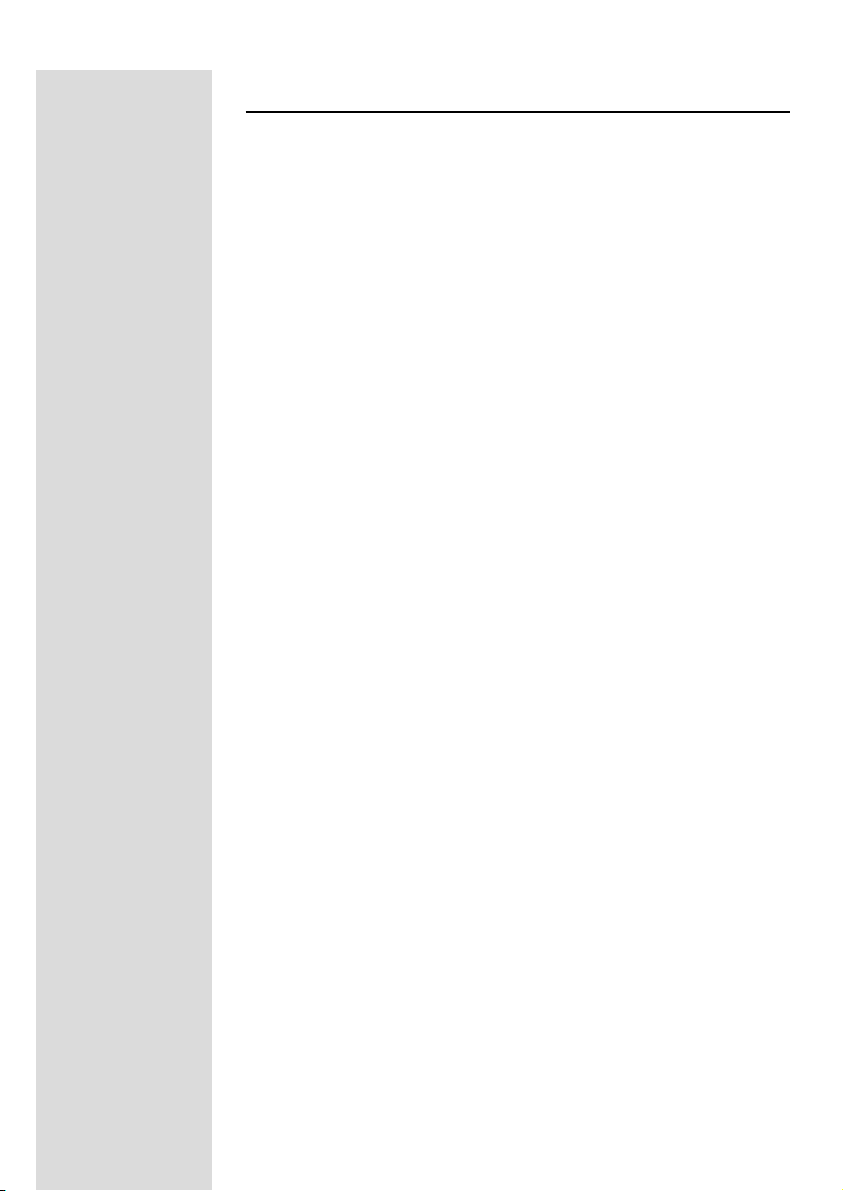
NEDERLANDS 7
Beperkte aansprakelijkheid
Dit product wordt “niet-gereconditioneerd” door “Philips” geleverd zonder uitdrukkelijke of
impliciete garantie of andere garanties, inclusief maar niet beperkt tot de impliciete garantie van
verkoopbaarheid en geschiktheid voor een bepaald doel.
Philips is in geen geval aansprakelijk voor directe, indirecte, incidentele of bijzondere schade,
smartengeld of gevolgschade (inclusief maar niet beperkt tot de aanschaf van vervangende
goederen of diensten, verlies van gegevens of data, winstderving of onderbreking van de
bedrijfsvoering), ongeacht de oorzaak en ongeacht de aansprakelijkheidstheorie, of het nu gaat om
contractvoorwaarden, strikte aansprakelijkheid of benadeling (inclusief nalatigheid of anderszins)
die op welke manier dan ook is ontstaan door het gebruik of het niet kunnen gebruiken van dit
product, zelfs als Philips op de hoogte is gesteld van de mogelijkheid van dergelijke schade.
Philips biedt eveneens geen garantie dat de informatie, tekst, afbeeldingen, links of andere
onderdelen die door dit product worden verzonden, juist en volledig zijn.

NEDERLANDS8
Installatie van de wireless USB-adapter
Installeer altijd de stuurprogramma’s voor de USB-adapter van de installatieCD VOORDAT u de adapter op uw PC aansluit. (Zie hieronder)
Installatie van de software voor de wireless USBadapter
Waarschuwing: Sluit de wireless USB-adapter pas aan op uw PC als de Wizard
voor het instellen van het netwerk u dat vraagt.
1 Plaats de installatie-CD in het CD-station van uw PC.
> De CD dient automatisch te star ten. Als dat niet het geval is, dubbelklikt
u op “Deze computer”, vervolgens op het pictogram van het CD-station
en ten slotte op “Setup.exe” om de CD te starten.
2 Volg de instructies die op het scherm verschijnen.
3 Kies in het installatieprogramma uw product uit het overzicht
en klik op “Volgende” om verder te gaan met de
installatieprocedure.
> De volgende elementen worden geïnstalleerd:
• Stuurprogramma’s en hulpprogramma’s voor de wireless USB-adapter
• Hulpprogramma Wireless Base Station Client (optioneel)
• Handleiding in PDF-formaat
• Readme-document en release notes
U dient het hulpprogramma Wireless Base Station Client alleen te
installeren als u de wireless USB-adapter wilt gebruiken voor het
configureren van een Philips wireless basisstation.Voor installatie en
aansluiting op een wireless netwerk hebt u dit hulpprogramma niet nodig.
Sluit de wireless USB-adapter pas aan op uw PC als de Wizard
voor het instellen van het netwerk u dat vraagt.
BELANGRIJK: Sluit de wireless USB-adapter alleen aan op een USB-poort
die de adapter genoeg voeding kan geven. (zie Technische specificaties)
4 De installatie is nu voltooid. In de volgende hoofdstukken kunt u
lezen hoe u de wireless USB-adapter kunt aansluiten,
configureren en gebruiken.
Raadpleeg het hoofdstuk “Problemen oplossen” als er foutmeldingen of
verzoeken om informatie op het scherm verschijnen. Met de informatie uit
deze handleiding kunt u eventuele problemen met de installatie en het
gebruik van de USB-adapterkabel zelf oplossen. Bezoek onze website op
www.philips.com als u verdere assistentie nodig hebt.
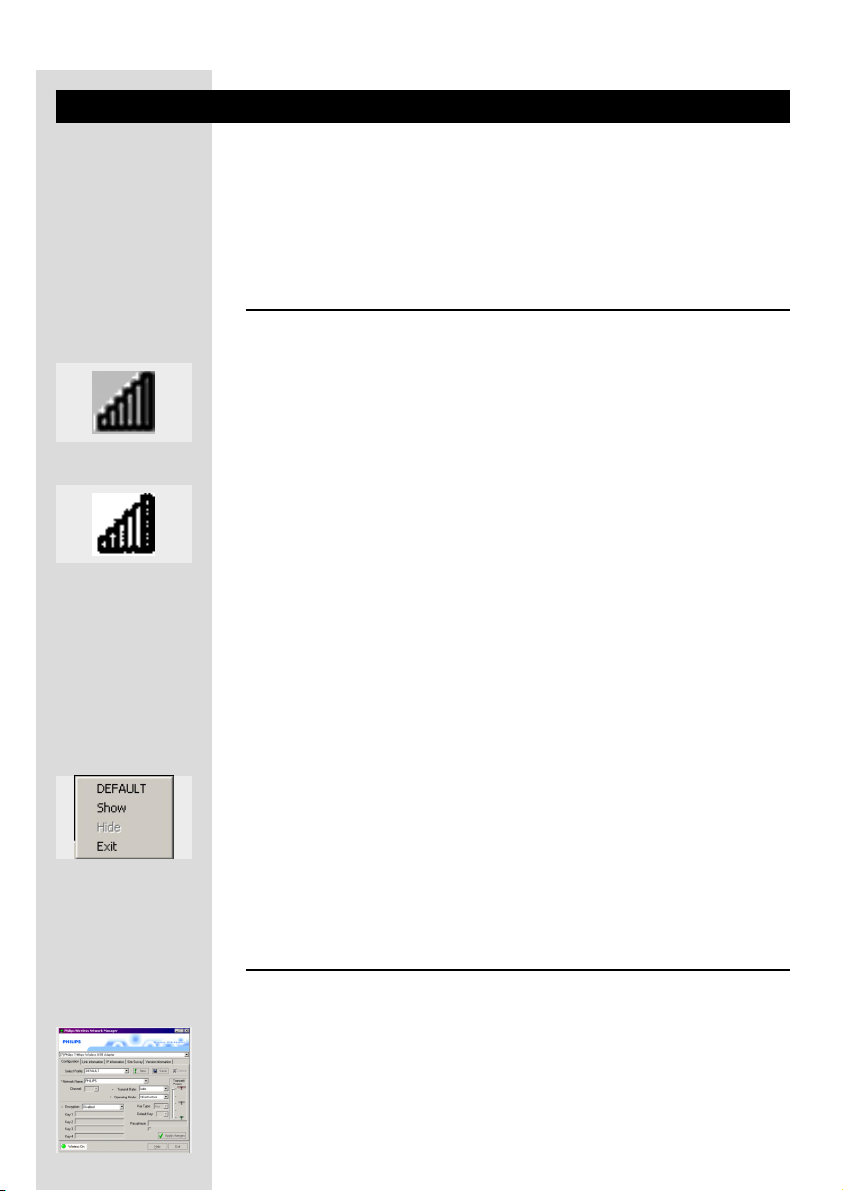
NEDERLANDS 9
Gebruik en configuratie van de wireless USB-adapter
De gebruikersinterface van de wireless USB-adapter bestaat uit een
toepassing die bij het opstarten van de PC wordt geladen en actief blijft in
het systeemvak.
Het pictogram in het systeemvak geeft de status van de wireless
verbinding aan.
Pictogram systeemvak
1 Het pictogram geeft de signaalsterkte en de status van de
wireless verbinding aan. Bovendien hebt u toegang tot het
wireless netwerk hulpprogramma van Philips en de
configuratiemenu’s.
Als er geen verbinding met een wireless netwerk is, ziet het pictogram er zo
uit en verschijnt de tekst "Not Connected" (Geen verbinding).
2 Als u met de rechtermuisknop op het pictogram in het
systeemvak klikt, ziet u de volgende opties:
• Profiles (Profielen) (bovenste gedeelte van dit menu)
Als u een profiel wilt kiezen. De groene indicator wijst het actieve profiel
aan. Als u het wireless netwerk hulpprogramma van Philips opent, kunt u
een profiel toevoegen of verwijderen.
• Wireless netwerk hulpprogramma van Philips
Opent het hulpprogramma van Philips voor het bekijken en wijzigen van de
instellingen van de wireless netwerkadapter.
• Verbergen
Verbergt het pictogram in het systeemvak tot u de computer opnieuw
opstart zonder dat de wireless netwerkadapter wordt uitgeschakeld.
• Afsluiten
Schakelt de wireless netwerkadapter uit en verwijdert het pictogram uit het
systeemvak tot u de computer opnieuw opstart.
Wireless netwerk hulpprogramma van Philips
Het hulpprogramma beschikt over vijf tabbladen met informatie en
instellingen.
• "Configuration" (Configuratie)
Hiermee kunt u profielen beheren en hebt u toegang tot instellingen van
het wireless netwerk en de codering.
